
- •Юрий Зозуля Компьютер на 100 %. Начинаем с Windows Vista
- •Аннотация
- •Юрий Зозуля Компьютер на 100 %. Начинаем с Windows Vista Предисловие
- •Как работать с книгой
- •Соглашения, принятые в книге
- •Последовательности команд
- •Нумерованные и маркированные списки
- •От издательства
- •Глава 1 Основы работы на компьютере
- •Урок 1.1. Первое знакомство с компьютером Что такое компьютер
- •Из чего состоит компьютер
- •Компьютер как инструмент для работы с информацией
- •Информация и ее измерение
- •Программы для компьютера
- •Диски и файлы
- •Подведение итогов
- •Урок 1.2. Впервые в Windows Vista Запуск компьютера
- •Устройство клавиатуры компьютера
- •Работа мышью
- •Рабочий стол и Панель задач
- •Работа с окнами
- •Завершение работы
- •Практическая работа 1. Впервые в Windows Vista
- •Подведение итогов
- •Урок 1.3. Контекстное меню и диалоговые окна Контекстное меню
- •Практическая работа 2. Приемы работы с контекстным меню
- •Диалоговые окна
- •Практическая работа 3. Изучение диалоговых окон
- •Подведение итогов
- •Урок 1.4. Программа Блокнот. Основы работы с текстом Работа с документами
- •Запуск программы Блокнот и работа с меню
- •Создание документов и ввод текста
- •Сохранение документов
- •Открытие и редактирование документов
- •Практическая работа 4. Создание, сохранение и редактирование текстов
- •Подведение итогов
- •Урок 1.5. Работа с фрагментами и печать документов Буфер обмена и команды для работы с ним
- •Копирование и перемещение фрагментов текста
- •Печать документов
- •Практическая работа 5. Работа с фрагментами текста
- •Подведение итогов
- •Урок 1.6. Создание простых рисунков
- •Окно программы Paint
- •Выбор цветов
- •Советы для эффективного рисования
- •Работа с фрагментами рисунка
- •Работа с файлами изображений
- •Печать рисунков
- •Создание копий экрана
- •Практическая работа 6. Создание рисунков с использованием копий экрана
- •Урок 1.7. Работа со справочной системой
- •Поиск информации в справочной системе
- •Работа с разделами справки
- •Справка Windows Vista в Интернете
- •Интерактивная справка Windows
- •Вызов справки из приложений
- •Практическая работа 7. Поиск справочной информации
- •Подведение итогов
- •Глава 2 Работа в среде Windows Vista
- •Урок 2.1. Меню Пуск и Панель задач Основные элементы меню Пуск
- •Поиск в меню Пуск
- •Настройка ярлыков в меню Пуск
- •Свойства меню Пуск
- •Практическая работа 8. Работа с меню Пуск
- •Панель задач
- •Языковая панель
- •Настройка даты и времени
- •Настройка Панели задач
- •Практическая работа 9. Настройка Панели задач
- •Подведение итогов
- •Урок 2.2. Рабочий стол
- •Эффекты переключения между окнами
- •Просмотр эскизов приложений
- •Боковая панель
- •Значки на Рабочем столе
- •Изменение свойств ярлыка
- •Практическая работа 10. Объекты на Рабочем столе
- •Подведение итогов
- •Урок 2.3. Настройка интерфейса Windows Vista Окно Персонализация
- •Цвет и внешний вид окон
- •Выбор фонового рисунка
- •Темы Рабочего стола
- •Настройка звуковой схемы
- •Настройка указателей мыши
- •Настройка значков Рабочего стола
- •Параметры экрана
- •Практическая работа 11. Настройка Рабочего стола
- •Подведение итогов
- •Урок 2.4. Окна папок Общие сведения о Проводнике Windows Vista
- •Настройка внешнего вида Проводника
- •Варианты отображения значков в Проводнике
- •Навигация с помощью Проводника
- •Практическая работа 12. Работа с окнами папок
- •Подведение итогов
- •Урок 2.5. Упорядочивание и поиск файлов Общие сведения о поиске и индексировании
- •Упорядочивание объектов в Проводнике
- •Группировка
- •Фильтрация
- •Разложение по стопкам
- •Использование строки поиска
- •Расширенный поиск
- •Сохранение результатов поиска
- •Настройка индексированных папок
- •Практическая работа 13. Упорядочивание и поиск файлов в Windows Vista
- •Подведение итогов
- •Урок 2.6. Операции с файлами и папками Просмотр свойств объектов
- •Конец ознакомительного фрагмента.
Подведение итогов
Вопросы для самопроверки
□ Перечислите основные визуальные эффекты стиля Windows Aero.
□ Для чего используется боковая панель?
□ Как добавлять и удалять мини‑приложения на боковой панели?
□ Можно ли скрыть все значки на Рабочем столе?
□ Как создать ярлык для файла или папки?
□ Как выбрать для ярлыка новый значок?
Что дальше?
В следующем уроке мы продолжим изучение интерфейса, а именно рассмотрим основные настройки рабочей среды Windows Vista: цвета и внешний вид окон, фоновые рисунки, указатели мыши, звуки и др.
Урок 2.3. Настройка интерфейса Windows Vista Окно Персонализация
Для настройки Рабочего стола используется новое окно – Персонализация (рис. 2.19), позволяющее легко выполнить индивидуальную настройку интерфейса Windows Vista. Для открытия этого окна щелкните правой кнопкой мыши на любом свободном месте Рабочего стола и выберите в контекстном меню пункт Персонализация. Настройку экранной заставки мы уже рассмотрели ранее. Остановимся более подробно на компонентах окна Персонализация.
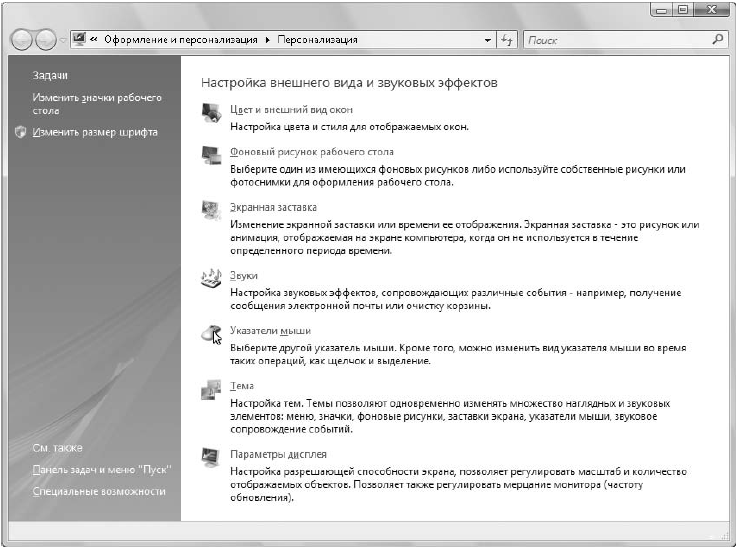
Рис. 2.19. Окно Персонализация
Цвет и внешний вид окон
Для настройки цветовой схемы откройте окно Персонализация и выберите ссылку Цвети внешний вид окон. При использовании стиля Windows Aero появится окно, показанное на рис. 2.20. Если же стиль Windows Aero не используется, появится классическое окно Параметры оформления, которое будет рассмотрено далее.
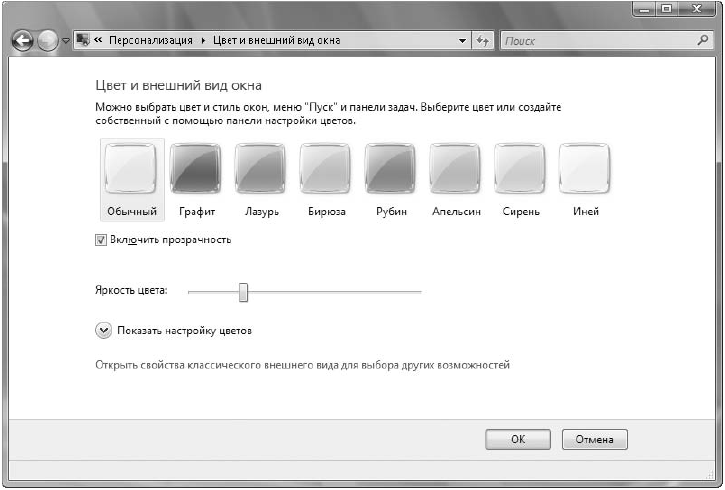
Рис. 2.20. Окно настройки цвета и внешнего вида окон при использовании стиля Windows Aero
В окне Цвет и внешний вид окна вы можете выбрать один из предлагаемых цветов для окон и других элементов интерфейса, а также изменить яркость выбранного цвета с помощью соответствующего регулятора. По умолчанию для окон используется эффект прозрачности, который при желании можно отключить, сняв флажок Включитьпрозрачность.
Вы сможете выбрать собственный цвет окон, если щелкнете на кнопке Показать настройку цветов. Для подбора желаемого оттенка перемещайте ползунки Оттенок, Насыщенность и Яркость.
Для пользователей, которые привыкли к интерфейсу одной из предыдущих версий Windows, существует возможность отключить стиль Windows Aero. Для этого в окне Цвет и внешний вид окна нужно перейти по ссылке Открыть свойства классического внешнего вида для выбора других возможностей, после чего появится окно Параметры оформления (рис. 2.21). Если же стиль Windows Aero уже отключен, то данное окно будет появляться после щелчка кнопкой мыши на ссылке Цвет и внешний вид окон в окне Персонализация вместо окна, показанного на рис. 2.20.
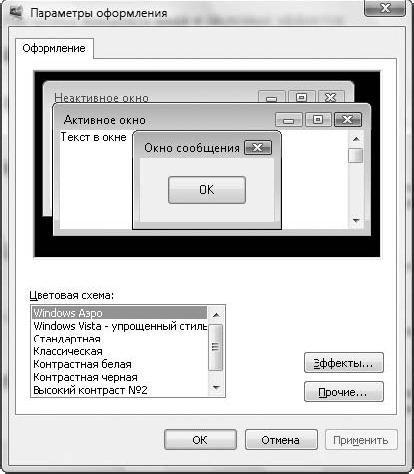
Рис. 2.21. Окно Параметры оформления
Основное назначение окна Параметры оформления – это изменение цветовой схемы Windows. Вы можете выбрать одну из следующих схем.
□ Windows Аэро. В этом случае будут задействованы все рассмотренные в предыдущем уроке эффекты стиля Windows Aero. Вариант Windows Аэро будет отсутствовать, если оборудование вашего компьютера не поддерживает Windows Aero, а также в версии Windows Vista Home Basic.
□ Windows Vista – упрощенный стиль. При выборе данного варианта внешний вид и цвета элементов интерфейса незначительно отличаются от стиля Windows Aero, но все визуальные эффекты будут отсутствовать. Упрощенный стиль устанавливается автоматически, если система не поддерживает Windows Aero либо если стиль Aero был отключен по тем или иным причинам.
□ Стандартная или Классическая. При выборе любой из этих схем окна и другие элементы управления будут выглядеть в стиле предыдущих версий Windows.
ПРИМЕЧАНИЕ
Схемы с высокой контрастностью используются в специальных случаях для работы пользователей с ограниченным зрением.
